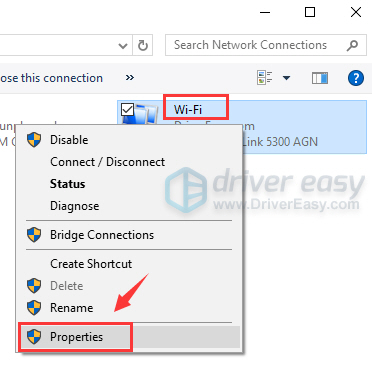Tabloya naverokê
Bi gelemperî, xebitandina li ser komputerek ku pir caran têkçûnên pêwendiya wifi heye dikare xemgîn be. Lêbelê, mirov carinan adapterek wifi-ya derveyî hildibijêrin da ku pirsgirêkê derbas bikin. Ew amûrek piçûk e ku dikeve porta USB-ya cîhazên we û girêdanên Wi-Fi çalak dike.
Binêre_jî: Tiştê ku divê hûn li ser barkirina bêtêl ji bo iPhone-an zanibinLê heke adapterê wifi-ya derveyî jî pêwendiyek domdar peyda neke, ew xemgîniyê zêde dike.
Gelo adaptera wifi ya USB-ya we jî pir caran qut dibe? Sedemek taybetî ya vê mijarê tune. Carinan, germbûna zêde ya adapterê bêtêl an jî dongle sûcdarê sereke yê li pişt wê ye.
Ev rêber dê nîqaş bike ka çima adaptera wifi ya USB-ya we qut dibe. Wekî din, ew ê rêyên mimkun ên ku hûn dikarin pirsgirêkê ji holê rakin jî destnîşan bike.
Çima Adaptera WiFi ya USB-ya min qut dibe?
Bi gelemperî, ji bo qutbûna dubare ya adapterê wi-fi-ya USB-ya we gelek sedemên cûda hene.
Ji ber vê yekê hûn pirsgirêk berdewam dikin.
Porta USB-yê xelet
Pir caran, di porta USB ya komputera we de tiştek xelet heye ku dibe sedema pirsgirêkên pêwendiya adapterê wi-fi. Ji ber ku her komputerek çend portên USB-yê hene, dibe ku yek ji wan ji ber çi sedemê xelet bibe.
Herwiha, piştrast bikin ku piştgiriya USB-ya PC-ya we bi firehiya bandê ya ku ji hêla adapterê ve tê peyda kirin re hevaheng e. Mînakî, ji bo ku hûn 5GHZ bi rêkûpêk bixebitin, divê hûn USB 3.0 hebin.
Pirsgirêkên Nermalava PC-ê
Pc'spirsgirêkên nermalava navxweyî jî dikarin vê pirsgirêkê rê bidin. Bi gelemperî, hûn dikarin pirsgirêkên bi adapterê wi-fi USB-yê berî an piştî pêkanîna nûvekirina Windows-ê re rûbirû bibin. Lêbelê, hûn dikarin Adapterê bi komputerek din ve girêdin da ku piştrast bikin. Ger cîhaz li ser PC-ya din bi rêkûpêk bixebite, ev îhtîmala ku bi cîhazê re pirsgirêkek hardware derkeve holê radike.
Helwesta Amûrê
Hin amûr hatine sêwirandin ku bi rengek taybetî bi çêtirîn bixebitin. porta USB. Ji ber vê yekê, guheztina wê goşeyê dibe ku yekane sedemek ji bo qutbûna domdar di pêwendiya adapterê wi-fi USB de be.
Rêvebiriya Hêzê
Windows taybetmendiyên nûtir destnîşan dike da ku bi kêmkirina hêzê re karbidestiya pîlê li ser cîhazan zêde bike. bikaranîn. Yek taybetmendiyek weha rêveberiya hêzê ye ku dema ku karanîna hêzê sînorek taybetî derbas dike bixwe fonksiyonan asteng dike. Ji ber vê yekê, hardware cûrbecûr têne girtin da ku enerjiyê xilas bike.
Dibe ku ev sedemek din be ku wifi we çend caran qut dibe.
Pirsgirêkên Kabloyê
Bikaranîna kabloyê ji bo adapterek USB-ê saz bike dibe ku kêmasiyên wê jî hebin. Mînakî, kabloyek dirêj dikare bibe sedema daketina voltajê, ku di dawiyê de dibe sedema pirsgirêkên bi xebitandina adapterê. Wekî din, carinan dibe ku komputera we adapterê jî qet nas neke.
Herwiha, çêtir e ku hûn kabloyek ku bi giranî ji bo wê adapterê wifi USB hatî çêkirin bikar bînin. Berfirehkirina kabloyêku bi adapterê re hevaheng nabe, dê rast nexebite.
Ajokarê Adaptera Wifi-ya Dembûyî
Carinan ji ber ajokarek xelet an kevnare wifi qut dibe. Bi gelemperî, ajoker ji bo xebata rast a hardware û bernameyên din ên we pêdivî ye. Ji ber vê yekê, ger ajokera adapterê wifi neyê nûve kirin, dibe ku hûn di girêdana bi tora wifi re bi dijwariyan re rû bi rû bimînin.
Meriv Çawa Pir caran Veqetandina USB-ya Wi-fi Adapterê rast dike?
Naha hûn ji sedemên potansiyel ên pirsgirêkên pêwendiya domdar ên bi adaptera Wifi-yê agahdar in. Werin em biçin ser hin çareseriyên pratîkî yên ku hûn dikarin bi wan re pirsgirêkê li malê çareser bikin.
Hardware analîz bikin
Berî ku çareseriyên teknîkî bikar bînin, em ê bi çareseriyek hêsan dest pê bikin. Lê, pêşî, divê hûn piştrast bikin ku gelo di cîhaza we de pirsgirêkek heye.
Hûn dikarin adapterê USB-ê li ser komputerên cihêreng bixebitin û biceribînin da ku pê ewle bibin ku ew rast dixebite. Ji bilî vê, ceribandina wê li ser gelek portên USB jî dikare îşaretekê bide we.
Heke adapter xelet be, hûn ê hewce bikin ku wê bi yekî nû biguhezînin. Berevajî vê, heke ew bi rêkûpêk tevdigere, divê hûn berbi rastkirinên jêrîn ve biçin.
Xebatkirina Pirsgirêkên Tora Windows-ê
Bi rehetî, Windows ji we re cûrbecûr çareserkerên pirsgirêkan pêşkêşî we dike, da ku pirsgirêkek bi her ajokerek re çareser bikin. an bername. Bi heman rengî, xebitandina pirsgirêkek torê dikare bixweber pirsgirêkek bi wifi-ya we re kifş bike û çareser bikegirêdana torê.
Gavên jêrîn bişopînin da ku pirsgirêka adaptera wifi çareser bikin:
- Pêşî, li ser îkona Wifi-ya li quncikê rastê yê binê ekranê rast-klîk bikin
- Ji menuyê, li ser ” Pirsgirêkan çareser bike.”
- Niha, Windows dê dest bi lêgerîna pirsgirêkan bike.
- Dema ku pirsgirêkek tespît bike, ew ê pirsgirêkê çareser bike. bi adapterê tora xweya bêtêlê re.
- Dibe ku tevayî pêvajo ji çend saniyeyan heta deqeyan bidome, li gorî sedema pirsgirêkê.
- Piştî ku çareserî bi dawî bibe, ekran dê pirsgirêkên ku hatine dîtin û ka ew nîşan bide. tê rast kirin an na.
- Heke pirsgirêka adaptera weya derve were çareser kirin, dê pêwendiya weya înternetê were vegerandin.
- Heke pirsgirêk hîn li wir be, hûn dikarin ji nû ve verastkirina kêşeyê pêk bînin an jî bidomînin. ji bo çareseriyek din.
Mîhengên Rêvebiriya Hêzê mîheng bikin
Wek ku li jor hate gotin, Windows taybetmendiyên xwe bi navber nûve dike. Naha, taybetmendiya rêveberiya hêzê di bûyera xerckirina hêzê de ji sînorek wêdetir amûrê bixweber asteng dike. Ji ber vê yekê, dibe ku ew cîhaza USB-ê jî qut bike da ku dem bi dem enerjiyê xilas bike.
Tevî vê yekê jî, hûn dikarin bi tweakek piçûk ji van mîhengan xilas bibin.
Astengkirina Rawestandina Hilbijartî ya USB
- Pêşî, Mîhengên Hêzê/ Vebijarkên bi tikandina rastê li ser îkona bataryayê li quncika binê rastê ya ekranê vekin.
- Di ya din de paceyê, bitikîne Planê biguherînemîhengan
- Niha, bikirtînin Mîhengên hêzê yên pêşkeftî biguhezînin
- Ji pencereya ku vedibe, bikirtînin û berfireh bikin Mîhengên USB
- Niha Mîhengên sekinandina hilbijartî ya USB-yê bikirtînin bi klîk bikin
- Piştre, mîhengên sekinandina hilbijartî ya USB neçalak bikin
- Di dawiyê de, bikirtînin Sepandin û dûv re bikirtînin Enter da ku guhartinan tomar bikin
Bi rêya Tab Rêvebiriya Hêzê
- Ji klavyeyê, " Windows+R Key. "
- Niha menuyek vedibe
- Vebijarka " Rêveberê Cîhazê " ji wê hilbijêrin
- Dema ku we "Rêveberê Cîhazê" vekir, li ser tîrê bikirtînin. li kêleka " Adapterên Torê" wê fireh bikin
- Niha, du caran li ser adapterê torê xwe bikirtînin, û paceyek nû dê vebe
- Ji wê pencereyê, li ser "Tabela Birêvebiriya Hêzê"
- Niha, qutiya " Bihêle ku kompîtur vê amûrê biqewirîne da ku enerjiyê xilas bike" bibîne û jê hilde.
- Piştre , " Ok " bikirtînin da ku pêvajo biqedînin.
- Di dawiyê de, paceyan ji nû ve bidin destpêkirin û bibînin ka pirsgirêka pêwendiya wifi çareser bûye yan na.
Dema ku hûn temam bikin pêvajo, pergal dê êdî cîhazê qut bike da ku hêzê xilas bike. Ji ber vê yekê, girêdana weya wifi dê sabît be.
Binêre_jî: Meriv Çawa Çewtiya Zencîreya Steam-ê ku bi Wifi-yê ve Nabe Serast BikeVegerandina WLAN AutoConfig
Heke heya nuha tiştek nexebitî, rêbazek pêşkeftî ya vesazkirina karûbarê Wi-fi AutoConfig heye. Ev teknîk dê pirsgirêka adaptera bêtêlê ji we re çareser bike.
- Ji bo destpêkirinê, pêl "Windows+R Key" bike
- Nihadi Run Utility de, binivîsin “service.msc” û OK bikirtînin
- Piştre, di Paceya Xizmetê de, “WLAN AutoConfig” bibînin û du caran lêbixin
- Di qutîka "Taybetmendiyên WLAN"ê de, Tîpa Destpêkê biguherînin "Xweber." paceyê bi tikandina OK
- Di dawiyê de, bibînin ka pirsgirêka tora wi-fi rast e
Ajokara Adaptera Torê nûve bike
Hûn li ser vê gavê ne, ku tê vê wateyê ku hîn tiştek ji we re nekiriye. Ger rêbazên jorîn nekaribin pirsgirêkê çareser bikin, dibe ku we ajokerek torê ya kevnar an xerabûyî hebe. Ji ber vê yekê, hûn hewce ne ku ajokera adapterê Wifi-ê bi guhertoya herî dawî nûve bikin.
Bi gelemperî, tê pêşniyar kirin ku ajokarên ku hûn bi gelemperî li ser adaptera Wi-fi ya hundurîn bikar tînin bikar bînin. Bi piranî, adapterên wifi USB bi dîskek sazkirinê re tê.
Du rêbaz hene ku hûn dikarin bi wan re ajokera herî rast a herî dawî ji bo adapterê tora xweya bêtêl bistînin:
- Nûvekirina adapterê torê ajokar bi destan
- Nûvekirina ajokerê ya otomatîk (bi rêya nûvekirina Windows-ê)
Bi Nûvekirina Windows-ê
- Pêşî, rastê li ser Bişkojka Destpêkê bitikîne ji bo vekirina Rêveberê Amûrê
- Di gerînendeyê cîhazê de, herin Adapterên Torê
- Ji bo berfirehkirina Adapterên Torê bikirtînin
- Niha, Adaptera Wifi-ya USB-ê bibînin û li ser rast-klîk bikin
- Ji pêşeka daketî, bitikînin Cîhaza Rakirina ji bo rakirina ajokerê
- Piştre, ji nû ve bidin destpêkirin.PC-ya te
- Di dawiyê de, ajokar dê di cih de were saz kirin
Nûvekirina destan
- Bi tikandina rastê Rêveberê Cîhazê veke li ser bişkoka destpêkê
- Piştre, adaptorên torê berfireh bikin
- Niha rastê li ser Adaptera Wifi-ya USB bitikînin û ajokarê nûvekirinê ji pêşek hilbijêrin.
- Piştre , hilbijêre Li nermalava ajokarê li komputera min bigere
- Piştre di pencereya din de, " Bihêle ez ji navnîşek ajokarên li ser komputera xwe hilbijêrin."
- Heke ajokareke te ya nûvekirî hebe, wê hilbijêre, û kompîtur wê saz bike.
Bi rêya Sepaneke Aliyê Sêyem
Naxwazî ajokaran nûve bike bi destan? Gelek nermalava sazkirina ajokarê serhêl hene ku dikarin ajokarên weyên kevnar nûve bikin.
Driver Easy yek nermalava ajokarê ye ku bixweber ajokarên rast ji bo pergala xebitandina we peyda dike û saz dike.
Gavên jêrîn bişopînin ji bo ku ajokerê bi rêya Driver Easy nûve bike.
- Pêşî, Driver Easy dakêşin û saz bikin
- Piştî dakêşandin, wê bixebitin
- Piştre, tap li ser Niha Scan bike, û nermalavê dê di pergala we de ajokarên xeletiyê bigere û li wan bigere.
- Niha, Hemû Nûvekirinan hilbijêrin, û nermalavê dê bixweber saz bike. û guhertoyên herî paşîn ên hemî ajokarên kevn nûve bikin.
Piştî ku pêvajoyê qediya, adaptera wifi-ya USB-ê dê pirsgirêka veqetandinê berdewam bike. Wekî din, nûvekirinaAjokarê adapterê Wifi pêwendiya wifi sabît dike.
Lêbelê, heke heman pirsgirêk berdewam bike, dibe ku têkçûna hardware sedema wê be. Ji ber vê yekê, divê hûn bi piştgiriya teknîkî re têkilî daynin an adapterek wifi USB-ya nû bikirin. Bi rehetî, îro hûn dikarin dema ku li malê rûniştin adapterek derveyî serhêl ferman bikin.
Xeta jêrîn
Ji bo bidestxistina performansa herî zêde ya tora malê pêdivî bi gihîştina wi-fi heye. Ger wifi berdewam qut bibe, hûn pir aciz dibin. Adapterên wi-fi USB hewcedariyên weya wifi pêk tînin her çend komputera we ne xwediyê wifi-ya hundurîn be. Lê ew carinan dikarin bi pirsgirêkên girêdanê re rû bi rû bimînin.
Heke wifi-ya we jî qut dibe, rêbazên ku li jor hatine destnîşan kirin biceribînin. Ew ê pirsgirêkê bi bandor çareser bikin. Lêbelê, heke pirsgirêk berdewam bike, ew adapterek xelet nîşan dide, û hûn hewce ne ku adapterek wifi-ya nû bînin malê.